在演讲、授课、开会等场合,投影仪是必不可少的设备。而在使用苹果电脑时,如何切换投影呢?以下是几种常见投影方式及操作方法。
macbook是没有配备投影仪切换键的,想要通过切换投影模式,需要通过下述方法实现:
1.使用HDMI线和HDMI转DP头的转接器连接MacBook和投影仪;
2.打开MacBook,选择系统偏好设置并点击打开;
3.点击打开显示器设置,选择排列,勾选镜像显示器即可。
拓展内容:macbook支持无线投屏投影仪,只需要在投影仪上打开投屏软件,然后通过macbook的隔空投放功能投屏即可。
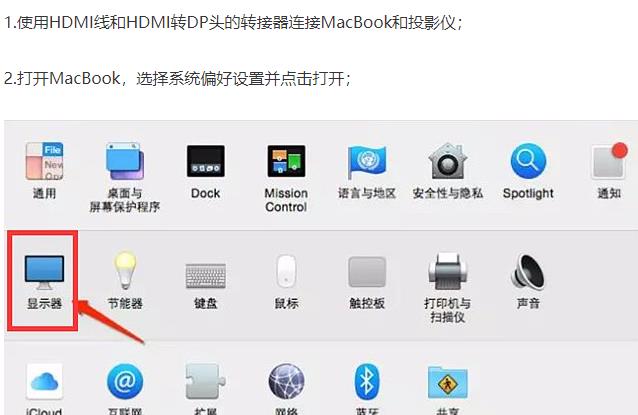
雷电口投影
在苹果电脑上,最常见的投影方式是使用雷电接口。它需要使用适配器将电脑的雷电接口转换为HDMI或VGA接口,然后将适配器插入投影仪的相应接口。
在插入适配器之前,确保你的苹果电脑已关闭,并将投影仪连接电源并打开。然后插入适配器,使用HDMI或VGA线缆将投影仪连接至适配器。最后打开你的苹果电脑,按照以下步骤进行操作:
进入系统偏好设置 → 显示器 → 排列 → 勾选「镜像显示器」
若需要更改分辨率,可以在「显示器」设置中进行更改
接下来,你可以在投影仪上看到你的电脑屏幕
无线投影
除了有线投影,苹果电脑还支持无线投影。在使用无线投影之前,你需要先确保苹果电脑和投影仪在同一网络下。
然后,按照以下操作步骤进行投影:
打开苹果电脑的屏幕分享(AirPlay)功能
选择你要投影到的设备
在投影仪上,你能看到和听到你的电脑屏幕和音频
需要注意的是,无线投影可能会遇到信号干扰、网络延迟等问题,影响投影效果。
扩展屏幕投影
除了将屏幕镜像至投影仪,苹果电脑还支持将屏幕扩展至投影仪。这种投影方式在需要在投影仪上展示大量信息时非常方便。
连接苹果电脑至投影仪,按照上文雷电口、无线投影的操作方式进行连接
进入「系统偏好设置」→「显示器」→「排列」
取消勾选「镜像显示器」
拖动菜单栏至投影仪屏幕上
这时,你可以通过拖动窗口将屏幕扩展至投影仪上,并在两个屏幕上同时工作。
总结
苹果电脑的投影方式有多种,诸如雷电口投影、无线投影、扩展屏幕投影等。每种方式都有其适用的场景。希望上述投影方式的操作方式能够为你在工作和学习中提供帮助。




